语雀使用思维导图模板的方法
时间:2023-04-24 16:26:27作者:极光下载站人气:1025
语雀是一款十分方便实用的在线文档编辑与协同工具,在这款软件中,我们可以根据自己的需求创建各种类型的知识库以及文档。在编辑文档的过程中,如果有的小伙伴不知道该怎么开始进行编辑,我们可以直接使用语雀提供的模板。例如当我们需要编辑思维导图时,我们直接打开模板中心选项,然后在模板中心的“基础模板”中找到自己需要的思维导图模板,最后点击“使用此模板”选项即可。有的小伙伴可能不清楚具体的操作方法,接下来小编就来和大家分享一下语雀使用思维导图模板的方法。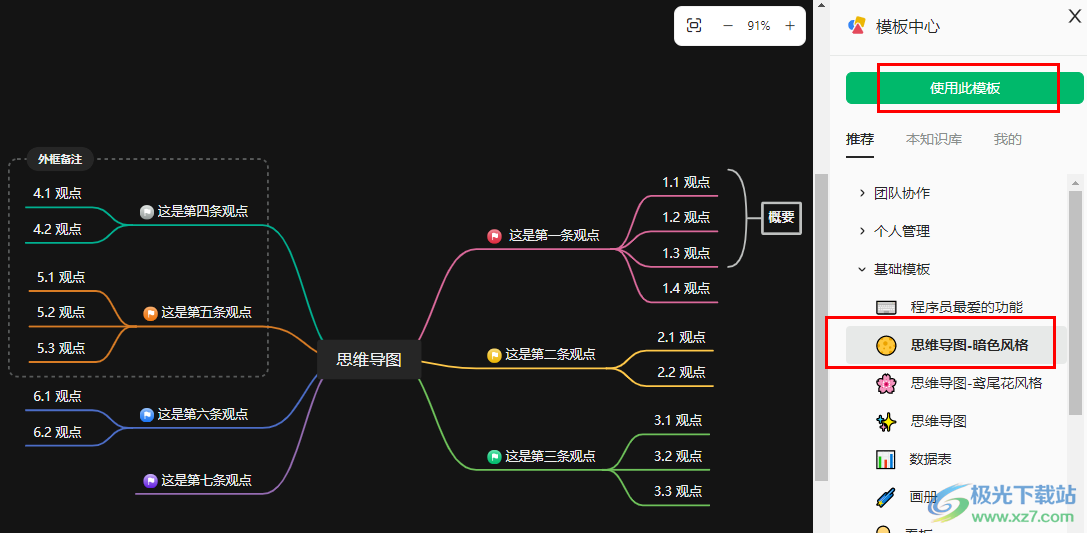
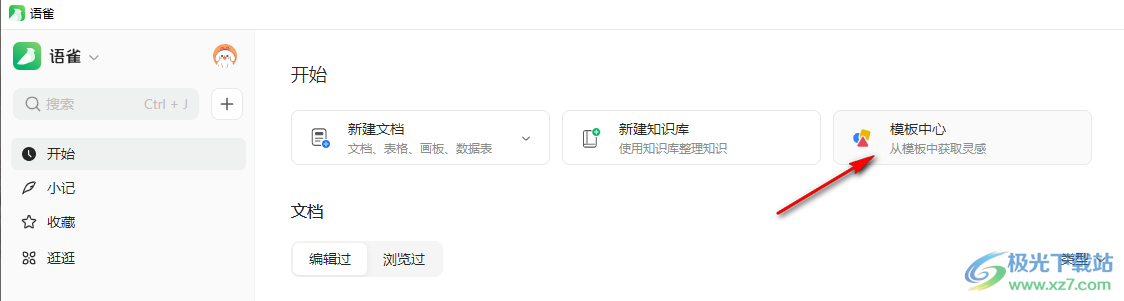

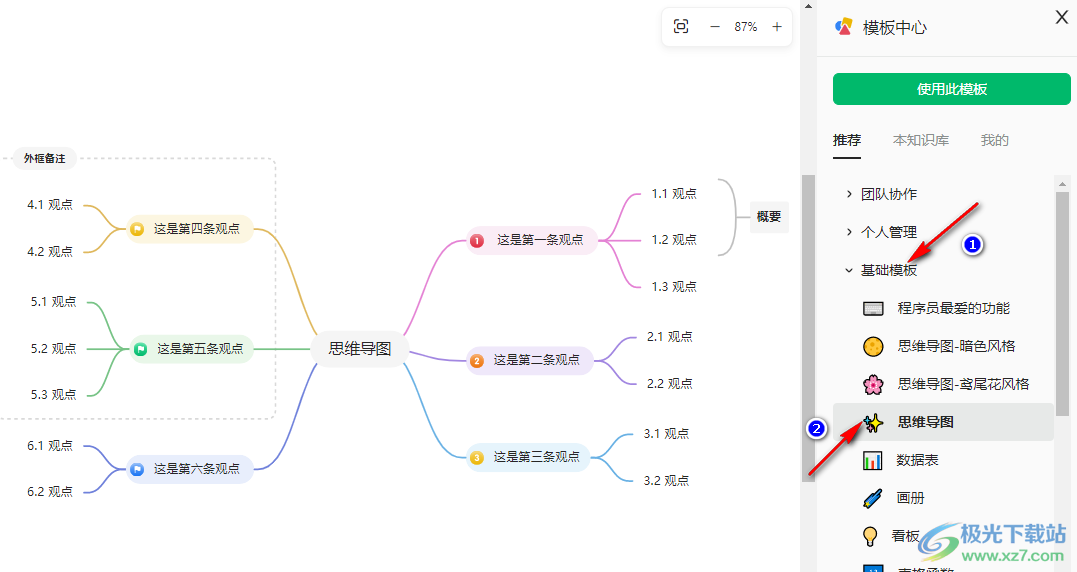
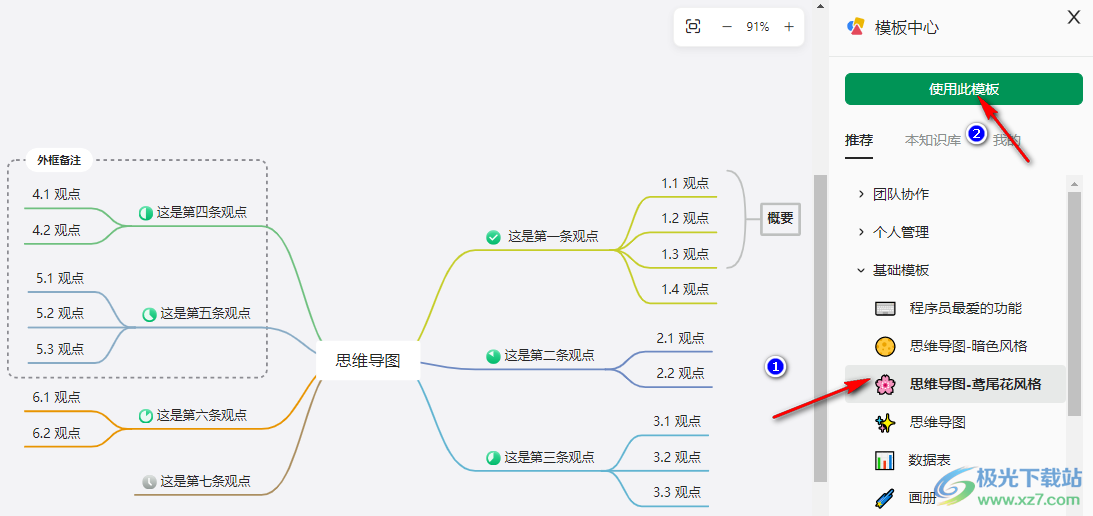
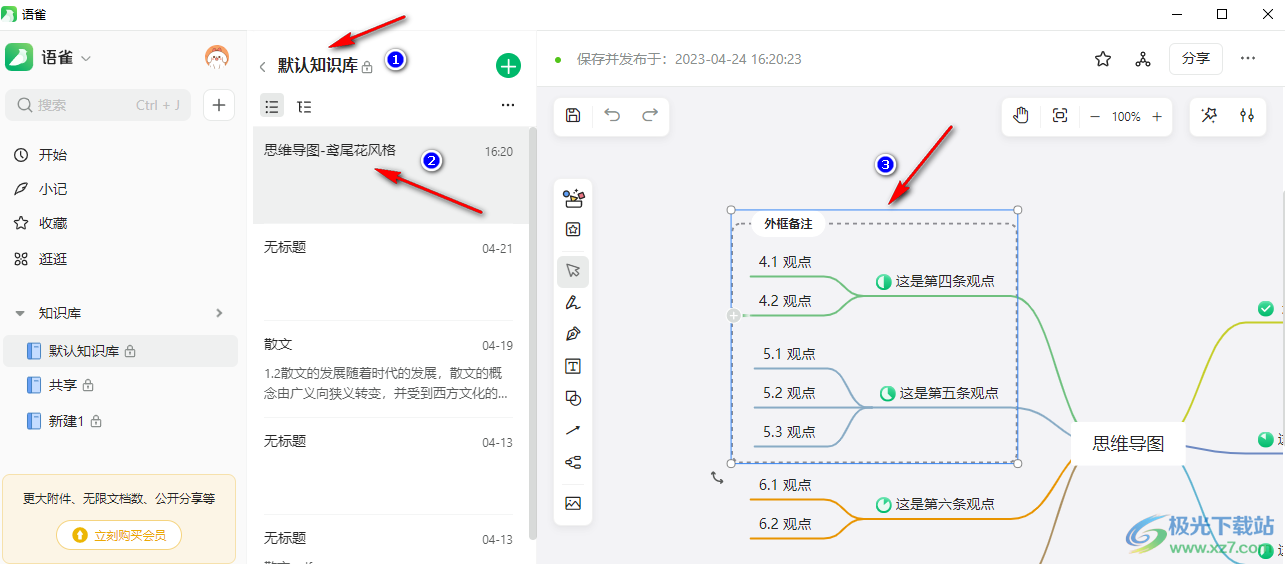
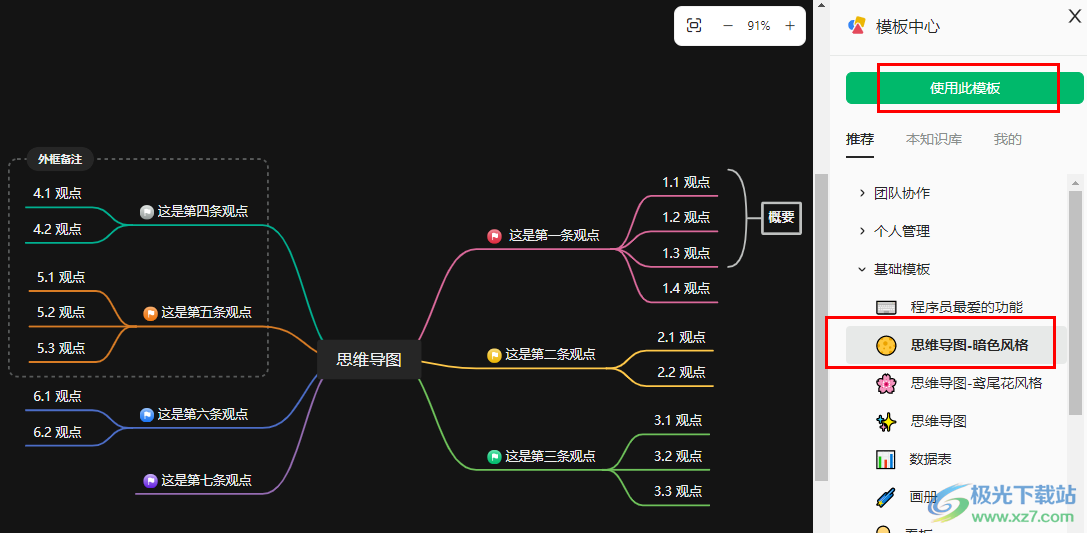
方法步骤
1、第一步,我们先在电脑中打开语雀软件,然后在语雀页面的中找到“模板中心”选项,打开该选项
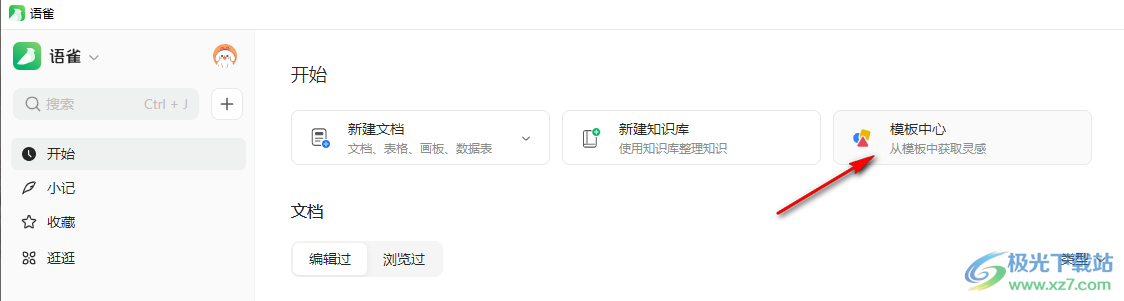
2、第二步,打开“模板中心”选项之后,我们在弹框中先选择一个目标知识库,也就是模板所保存位置

3、第三步,进入模板中心页面之后,我们在右侧列表中先打开“基础模板”选项,再在该选项下找到思维导图模板
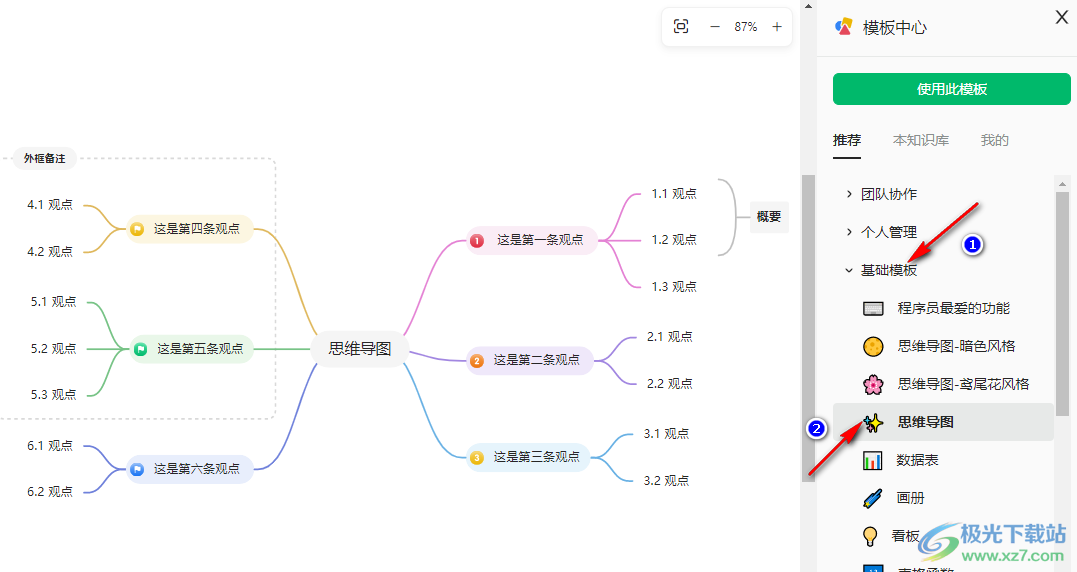
4、第四步,我们直接点击模板,就可以在左侧页面中看到模板内容,找到自己需要的思维导图模板之后,我们点击“使用此模板”选项
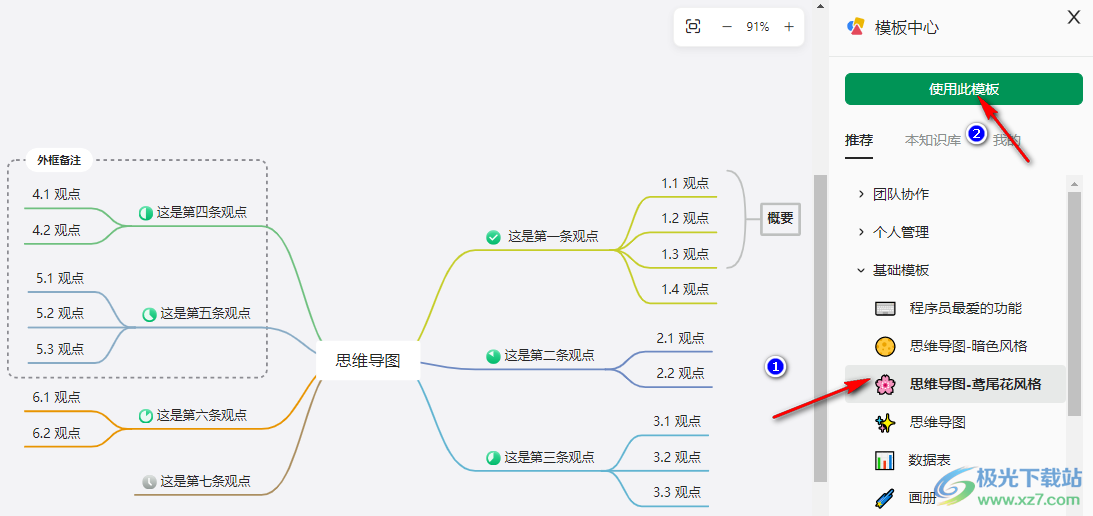
5、第五步,点击使用模板选项之后,我们会自动转到知识库的思维导图页面,在该页面中完成思维导图的编辑即可
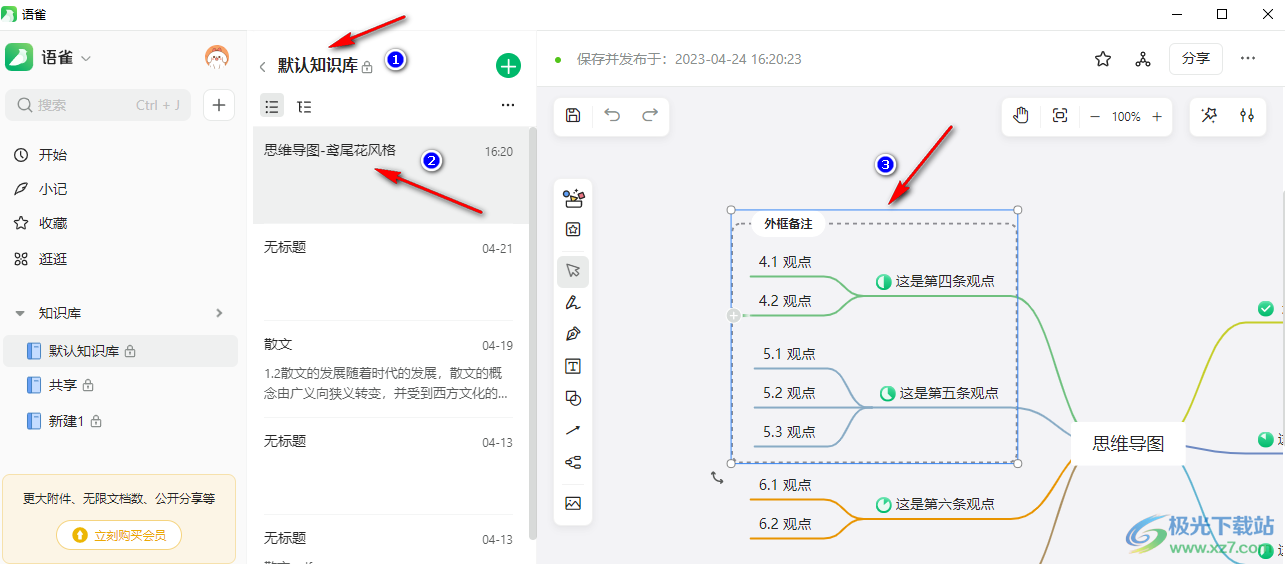
以上就是小编整理总结出的关于语雀使用思维导图模板的方法,我们在语雀中打开模板中心选项,然后在该选项页面中找到自己需要的思维导图模板,最后点击“使用此模板”选项即可,感兴趣的小伙伴快去试试吧。
标签语雀使用思维导图模板,语雀
相关推荐
相关下载
热门阅览
- 1百度网盘分享密码暴力破解方法,怎么破解百度网盘加密链接
- 2keyshot6破解安装步骤-keyshot6破解安装教程
- 3apktool手机版使用教程-apktool使用方法
- 4mac版steam怎么设置中文 steam mac版设置中文教程
- 5抖音推荐怎么设置页面?抖音推荐界面重新设置教程
- 6电脑怎么开启VT 如何开启VT的详细教程!
- 7掌上英雄联盟怎么注销账号?掌上英雄联盟怎么退出登录
- 8rar文件怎么打开?如何打开rar格式文件
- 9掌上wegame怎么查别人战绩?掌上wegame怎么看别人英雄联盟战绩
- 10qq邮箱格式怎么写?qq邮箱格式是什么样的以及注册英文邮箱的方法
- 11怎么安装会声会影x7?会声会影x7安装教程
- 12Word文档中轻松实现两行对齐?word文档两行文字怎么对齐?
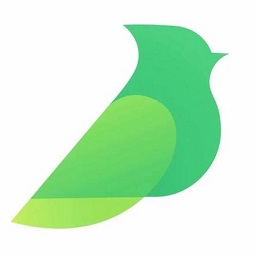
网友评论